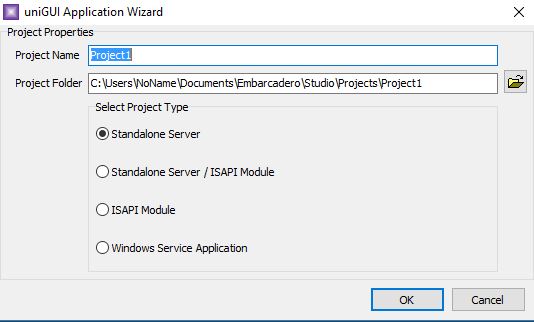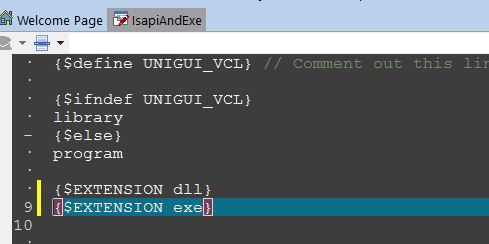В данной статье посмотрим как быстро и удобно можно переключаться между режимами разработки ISAPI и Standalone. Первый хорошо подходит для размещения на сервере, а второй – для текущей разработки, так как число транзакций для запуска приложений минимальное, нужно просто нажать на play в Delphi, зайти в браузер и набрать localhost:8077. Для финального deploy на VPS удобен, наоборот ISAPI файл, который устанавливается на веб-сервер и запускается из сети Интернет.
При создании приложения UniGUI мы выбираем его тип
Обратите внимание на Standalone Server / ISAPI Module. Этот режим позволяет переключать режимы на ходу. Само переключение происходит очень просто.
Способ №1 (полностью рабочий)
Project –> View Source
Обратите внимание на 1 строку!
Если оставить как есть, то на выходе получим EXE файл. Просто жмем Run и возле часов появляется работающий сервер, после того как мы разрешим его в брэндмауере.
Если закомментировать, получим dll файл, то есть ISAPI модуль. Но при этом, надо будет нажать на Project –>Compile.
Обязательно! В этом способе – закрыть и открыть проект снова.
Способ №2 (иногда выскакивала ошибка 500 на IIS)
После program добавить директивы компилятору
{$EXTENSION dll}
{$EXTENSION exe}
Если нужен Exe файл – комментируете dll
|
1 2 |
//{$EXTENSION dll} {$EXTENSION exe} |
Если нужен Dll, то комментируете EXE
|
1 2 |
{$EXTENSION dll} //{$EXTENSION exe} |
Преимущество этого способа в том, что не нужно закрывать и открывать проект.
На мой взгляд, это очень удобно!!! При разработке используем StandAlone режим, при развертывании в Интернет на VPS, например AZURE используем – dll файл.